Beta verzia aplikácie Adobe Firefly vám ponúka nový vzrušujúci spôsob revolučných úprav obrázkov. V tomto sprievodcovi vám krok za krokom ukážem, ako používať nástroje Firefly vo Photoshope na dosiahnutie úžasných výsledkov. Či už ste začiatočník alebo pokročilý používateľ, tento sprievodca vám pomôže rozvinúť vašu kreativitu a zlepšiť vaše projekty.
Kľúčové poznatky
- Adobe Firefly uľahčuje výber a úpravu obrázkov.
- Generatívna výplň ponúka možnosť integrovať obsah do obrázkov.
- Nástroj funguje intuitívne a ponúka širokú škálu prispôsobení.
Pokyny krok za krokom
Vloženie a vyrezanie obrázka
Najprv otvorte program Photoshop a načítajte požadovaný obrázok. V tomto príklade som nahral obrázok, ktorý je okamžite viditeľný v pracovnom priestore. Všimnite si, že obrázok nezapadá do rámu dokonale. Tu prichádzajú na rad nástroje Firefly. Ak chcete obrázok upraviť pomocou nástroja na orezávanie, vyberte príslušnú ikonu na paneli nástrojov vľavo.
Potom môžete nastaviť veľkosť obrázka. Pomocou nástroja môžete nastaviť požadovaný rozmer, napríklad dvakrát väčší alebo menší, v závislosti od vašich požiadaviek. Ak sa obrázok stále dokonale nezmestí, môžete použiť funkciu "generatívne rozšírenie".
Použitie generatívneho rozšírenia
Po vyrezaní obrázka kliknite na možnosť "Generatívne rozšírenie". Tým sa váš obrázok jednoducho vloží do pracovného priestoru programu Photoshop. Môžete tiež upraviť pomer strán podľa potreby. Chcete napríklad pre kurz pomer 16:9? Žiadny problém! Pomer strán môžete jednoducho upraviť.
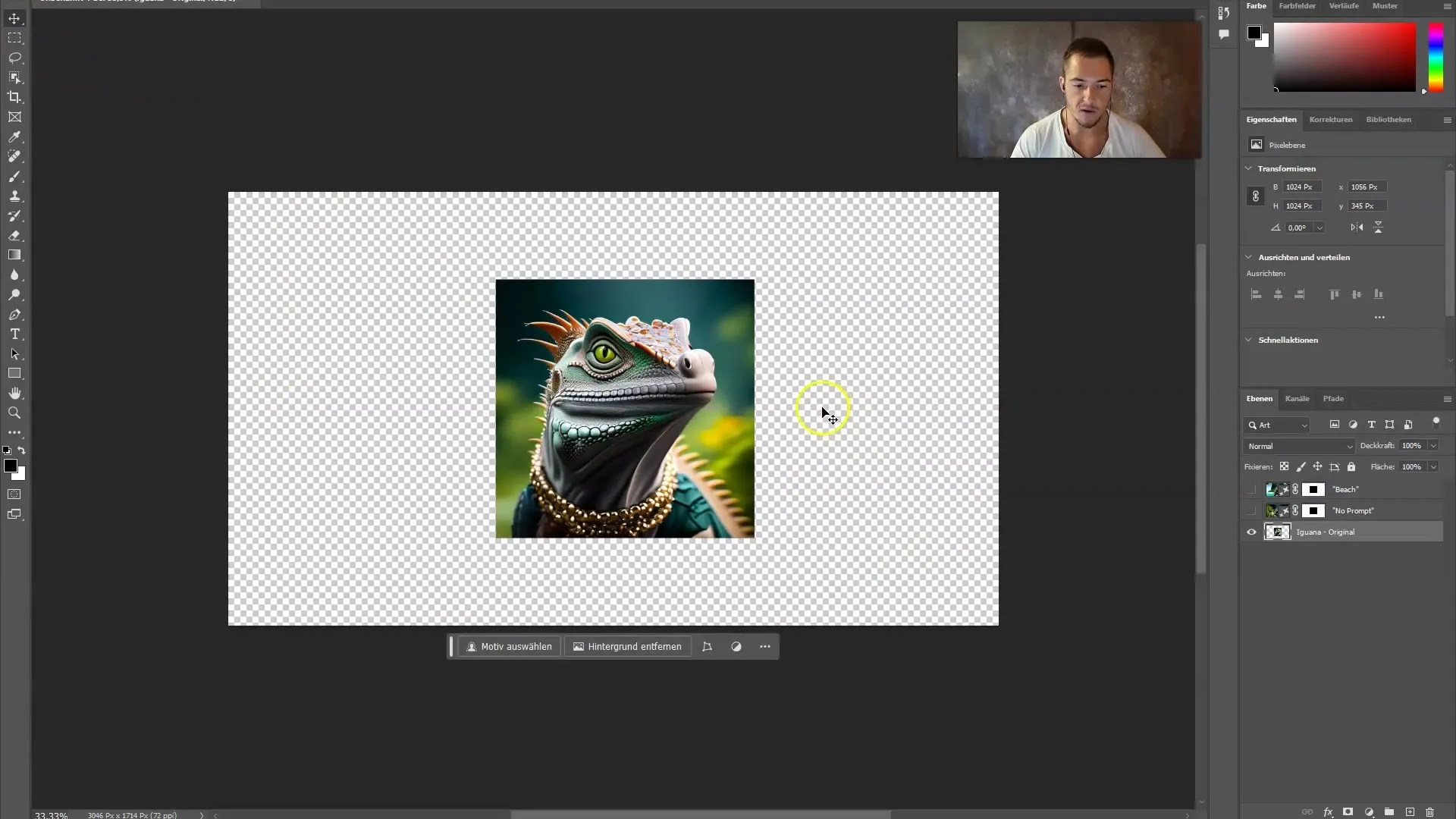
Ak chcete vytvoriť formát na výšku, ktorý chcete použiť pre Instagram, môžete to urobiť tiež. Nástroj vám ponúka množstvo možností bez toho, aby ste museli vykonávať zložité nastavenia.
Úprava obrázka pomocou generatívnej výplne
Teraz sa dostávame k vzrušujúcej funkcii generatívnej výplne. Obrázok ste už zmenšili, ale možno by ste chceli pridať konkrétny prvok. Kliknite na oblasť, ktorú chcete upraviť, a výberom nástroja laso vykonajte výber.
Po zakrúžkovaní požadovanej oblasti kliknite na položku "Generatívna výplň". Teraz sa môžete rozhodnúť, či chcete pridať výzvu alebo nie. V prvom kroku sa často odporúča pracovať bez výzvy, aby ste videli, aké návrhy Firefly generuje.
Kliknite na "Generovať" a chvíľu počkajte, kým Photoshop upraví obrázok na základe vášho výberu. Možno chcete obrázok ešte viac vylepšiť? Žiadny problém! Znovu použite laso na zmenu konkrétnych oblastí a znovu použite Generative Fill.
Experimentujte s výzvami
Ak chcete obrázok ešte viac prispôsobiť, pohrajte sa s rôznymi podnetmi. V tomto prípade môže byť užitočné zadať nápovedy, napríklad "Tráva", aby ste dosiahli realistické rozšírenie obrázka. Upozorňujeme však, že kvalita a výsledok sa môžu počas fázy beta líšiť.
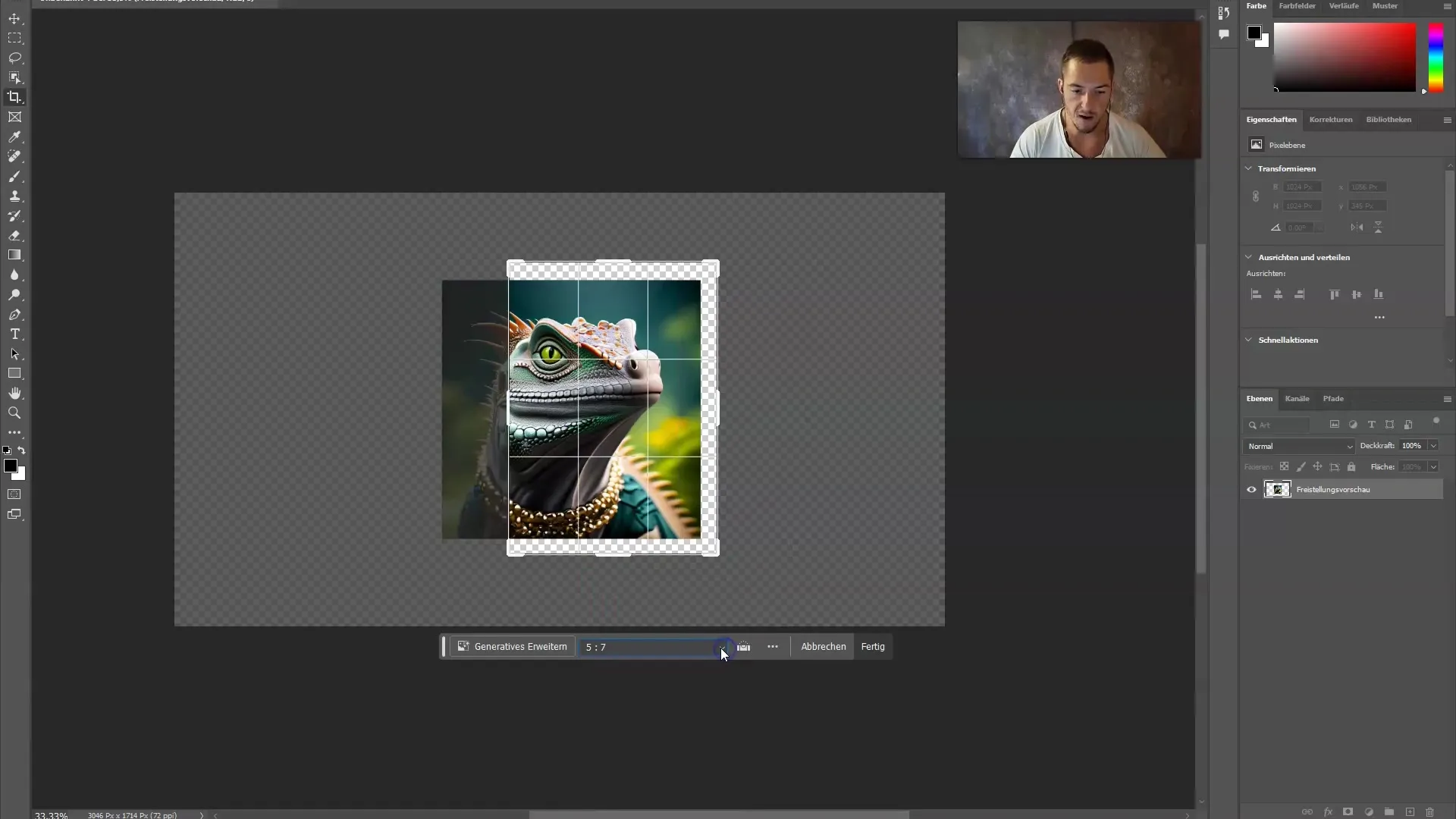
Hlavným cieľom by malo byť dosiahnutie harmonického začlenenia nových prvkov do obrázka. Experimentujte s úpravami, aby ste zistili, čo funguje najlepšie.
Ďalšie úpravy a návrhy
Po dokončení by ste mali sledovať aj návrhy na pravej strane pracovného priestoru. Tie vám môžu poskytnúť ďalšiu inšpiráciu, ako by mohol váš obrázok vyzerať.
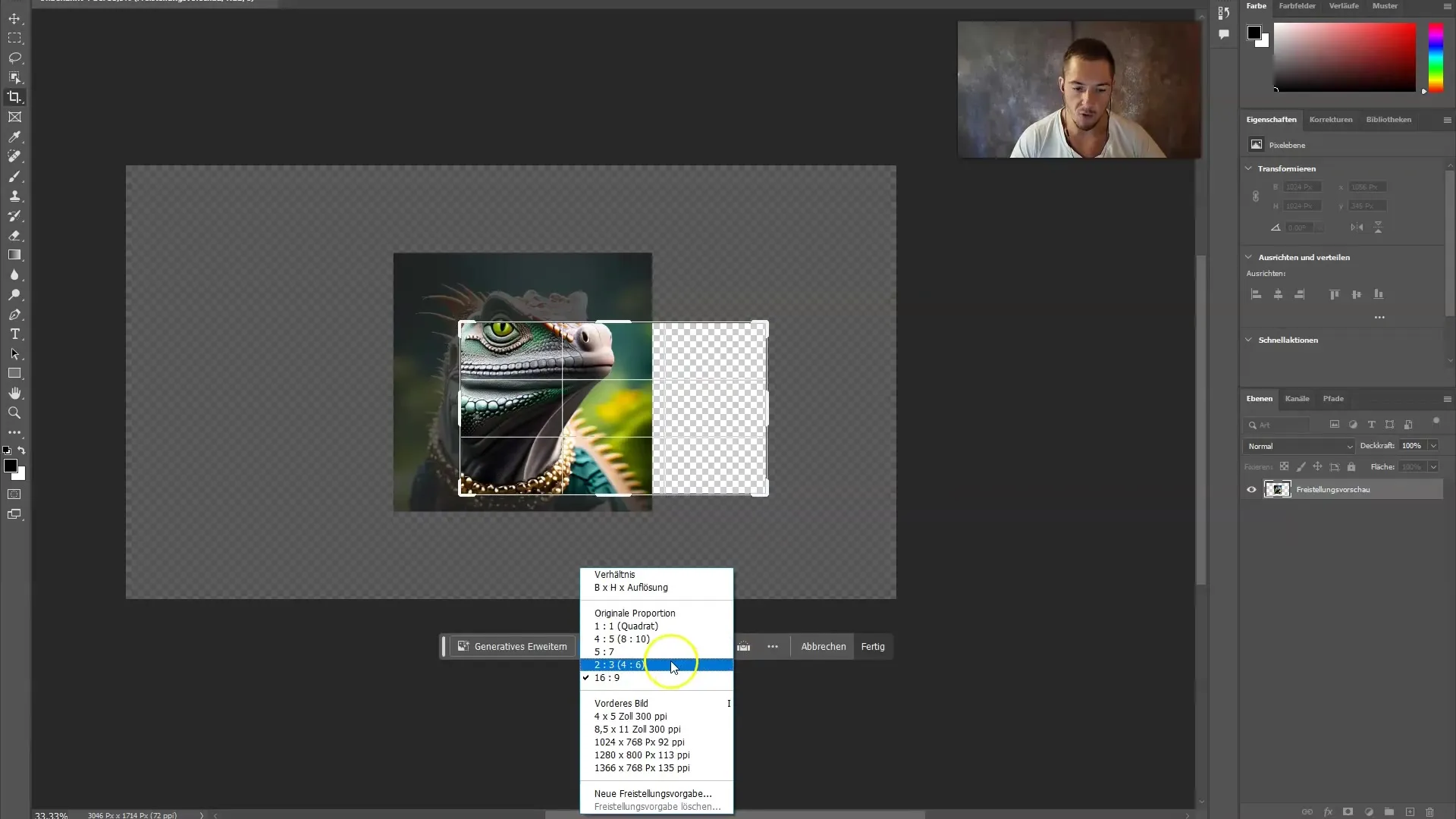
Môžete napríklad vyskúšať inú scenériu, napríklad "tropický ostrov". Zadajte výzvu, kliknite na tlačidlo "Generovať" a sledujte, ako Firefly prispôsobuje váš obrázok.
Zhrnutie krokov
Teraz ste sa naučili základy používania programu Adobe Firefly v aplikácii Photoshop. Od úpravy obrázka cez použitie generatívnej výplne až po experimentovanie s podnetmi máte k dispozícii cenné nástroje. Hoci sa môžete stretnúť s drobnými problémami, prax robí majstra a možnosti úprav obrázkov sú takmer neobmedzené.
Zhrnutie
Ak chcete z nástrojov Firefly vyťažiť maximum, je dôležité myslieť kreatívne a experimentovať s rôznymi prístupmi. Pomocou vyššie opísaných krokov dosiahnete pôsobivé výsledky a posuniete svoje úpravy obrázkov na vyššiu úroveň.
Často kladené otázky
Ako funguje funkcia generatívnej výplne v aplikácii Adobe Firefly?Funkcia generatívnej výplne umožňuje vybrať konkrétne oblasti obrázka a pomocou softvéru vygenerovať nový obsah, ktorý je plynulo integrovaný.
Môžem pri generatívnej výplni použiť podnety?Áno, môžete zadať vlastné podnety na dosiahnutie konkrétnych výsledkov alebo použiť softvér bez podnetov a získať spontánne návrhy.
Kde nájdem nástroje Firefly Tools v aplikácii Photoshop?Nástroje Firefly Tools nájdete na ľavej strane panela nástrojov v aplikácii Photoshop.
Existujú nejaké obmedzenia pri používaní programu Adobe Firefly v beta verzii?Áno, keďže ide o beta verziu, môžu sa občas vyskytnúť chyby a funkcie nemusia byť úplne dostupné alebo stabilné.
Ako môžem upraviť veľkosť obrázkov?Veľkosť obrázkov môžete upraviť výberom nástroja Orezanie a zmenou rozmerov podľa potreby.


